华为手机如何用鸿蒙系统截屏 华为鸿蒙系统五种截屏教程[多图]
教程之家
鸿蒙系统
华为手机如何用鸿蒙系统截屏?想必很多华为手机的朋友们都已经升级了鸿蒙系统吧,新的系统,不少操作也是新的,因此有些小伙伴们的不知道华为手机鸿蒙系统如何截屏,今天小编就给大家带来了详细的教程介绍,有需要的朋友们一起来看看吧。

华为鸿蒙系统五种截屏教程
1、按键截屏
这是很多安卓手机都具备的使用功能方式,只需要同时按动【音量-】按键还有【电源键】即可截屏;
2、通知栏下滑点击按钮截屏
用户可以下拉通知栏,在很多按钮中找到【截屏】,点击即可完成截屏;
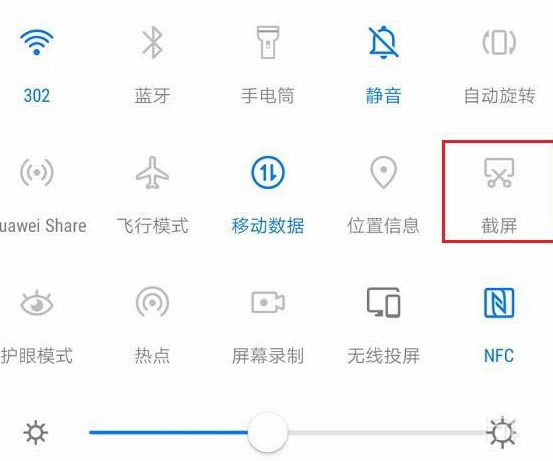
3.三指下滑截屏功能
三指下滑也是华为手机的特色功能,通过设置(设置-辅助功能-手势控制-开启三指下滑)即可完成;
4.智能截屏
(1)指关节双击截屏:只需要使用指关节对着屏幕连续敲击两次即可截屏,设置方法:设置-辅助功能-手势控制;
(2)图案截屏:画出自己想要的截图图案,即可完成截图,设置方法:同上;
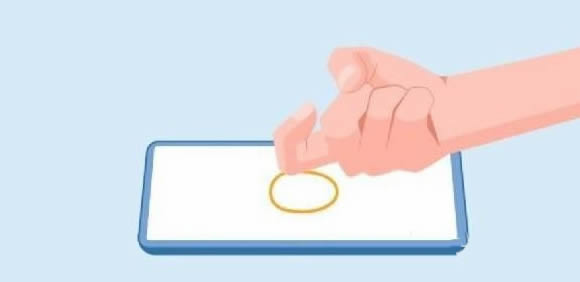
(3)S型长截屏:在屏幕上画出S即可进行截屏,设置方法:同上。
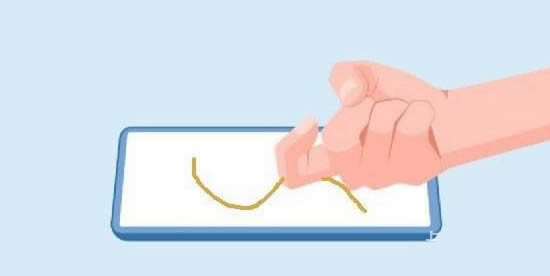
5.语音截屏
语音截屏是华为手机的一个截屏方式,使用语音的方式控制小艺助手来帮助我们截屏,打开语音助手功能即可截屏;
设置路径:设置——智慧助手——智慧语音——语音唤醒——根据操作完成语音唤醒——对着手机说 “截屏”即可。
以上就是华为手机如何用鸿蒙系统截屏?华为鸿蒙系统五种截屏教程的详细内容,更多关于华为鸿蒙系统截屏的资料请关注教程之家其它相关文章!


![鸿蒙怎么收藏重要短信 鸿蒙系统收藏与删除收藏短信的技巧[多图]](https://img.jiaochengzhijia.com/uploadfile/2022/0408/20220408180118782.jpg@crop@160x90.jpg)
![华为鸿蒙HarmonyOS API更新内容:重点 SDK 变更,还有 Java API、JS API 和配置文件等[多图]](https://img.jiaochengzhijia.com/uploadfile/2022/0401/20220401183547917.jpg@crop@160x90.jpg)

![鸿蒙系统q4是什么意思-鸿蒙系统q4什么时候推送介绍[多图]](https://img.jiaochengzhijia.com/uploadfile/2021/0615/20210615172457709.jpg@crop@240x180.jpg)
![hyper-v虚拟机鼠标不能无法捕捉该怎么办 [多图]](https://img.jiaochengzhijia.com/uploadfile/2021/0817/20210817112358504.jpg@crop@240x180.jpg)
![Hyper-V虚拟机无法打开显示连连服务器/无效类怎么办 [多图]](https://img.jiaochengzhijia.com/uploadfile/2021/0902/20210902111244743.jpg@crop@240x180.jpg)
![鸿蒙系统怎样关闭杂志锁屏 鸿蒙系统关闭杂志锁屏教程[多图]](https://img.jiaochengzhijia.com/uploadfile/2021/0903/20210903113343882.jpg@crop@240x180.jpg)